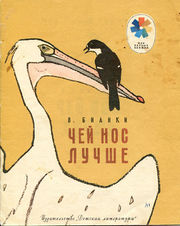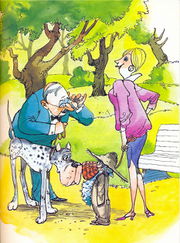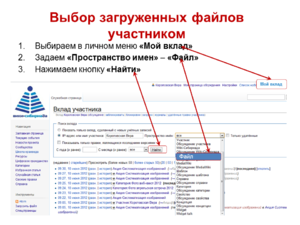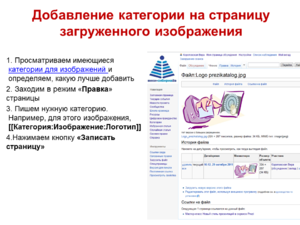Акция Систематизация изображений/Категория:Книги
Материал из Wiki-Сибириада
(Различия между версиями)
| (не показаны 4 промежуточные версии 1 участника) | |||
| Строка 12: | Строка 12: | ||
==Для редактирования своих загруженных изображений== | ==Для редактирования своих загруженных изображений== | ||
| − | + | {| | |
| + | | | ||
1. Перейдите в правом верхнем углу в меню участника в раздел "Мой вклад". | 1. Перейдите в правом верхнем углу в меню участника в раздел "Мой вклад". | ||
| Строка 24: | Строка 25: | ||
6. Нажмите кнопку '''"Записать страницу"''' | 6. Нажмите кнопку '''"Записать страницу"''' | ||
| + | |||
| + | |[[Файл:Выбор своих файлов.PNG|300 px]] | ||
| + | |[[Файл:Добавление категории.PNG|300 px]] | ||
| + | |} | ||
Скопируйте с данной страницы название нужной категории и вставьте для своей фотографии!!! | Скопируйте с данной страницы название нужной категории и вставьте для своей фотографии!!! | ||
| + | |||
==Для редактирования изображений из общего списка== | ==Для редактирования изображений из общего списка== | ||
Вы можете выбрать загруженные изображения из общего списка. Для этого: | Вы можете выбрать загруженные изображения из общего списка. Для этого: | ||
| − | 1. В левом меню выберите раздел "Спецстраницы" | + | 1. В левом меню выберите раздел "'''Спецстраницы'''" |
| − | 2. В разделе "'''Отчёты | + | 2. В разделе "'''Отчёты технического обслуживания'''" выберите "'''[[Служебная:UncategorizedFiles|Некатегоризованные файлы]]'''" |
3. Найдите в списке файлов нужный и перейдите на его страницу. | 3. Найдите в списке файлов нужный и перейдите на его страницу. | ||
| − | 4. Если для данного изображения не проставлена категория или проставлена ошибочная категория, | + | 4. Если для данного изображения не проставлена категория или проставлена ошибочная категория, нажмите "'''Править'''" и добавьте или измените категорию. |
[[Категория:Акция]] | [[Категория:Акция]] | ||
Текущая версия на 00:51, 11 июня 2013
При создании дневника читателя или при рассказе о книге загружаются обложки книг, иллюстрации из книг, а также для офомления страниц различные иллюстрации с книгами. Какие же категории задавать для таких файлов?
[[Категория:Изображение:Книги]] Категория:Изображение:Книги |
[[Категория:Изображение:Обложка книги]] Категория:Изображение:Обложка книги |
[[Категория:Изображение:Иллюстрация книги]] Категория:Изображение:Иллюстрация книги |
Для редактирования своих загруженных изображений
Скопируйте с данной страницы название нужной категории и вставьте для своей фотографии!!!
Для редактирования изображений из общего списка
Вы можете выбрать загруженные изображения из общего списка. Для этого:
1. В левом меню выберите раздел "Спецстраницы"
2. В разделе "Отчёты технического обслуживания" выберите "Некатегоризованные файлы"
3. Найдите в списке файлов нужный и перейдите на его страницу.
4. Если для данного изображения не проставлена категория или проставлена ошибочная категория, нажмите "Править" и добавьте или измените категорию.